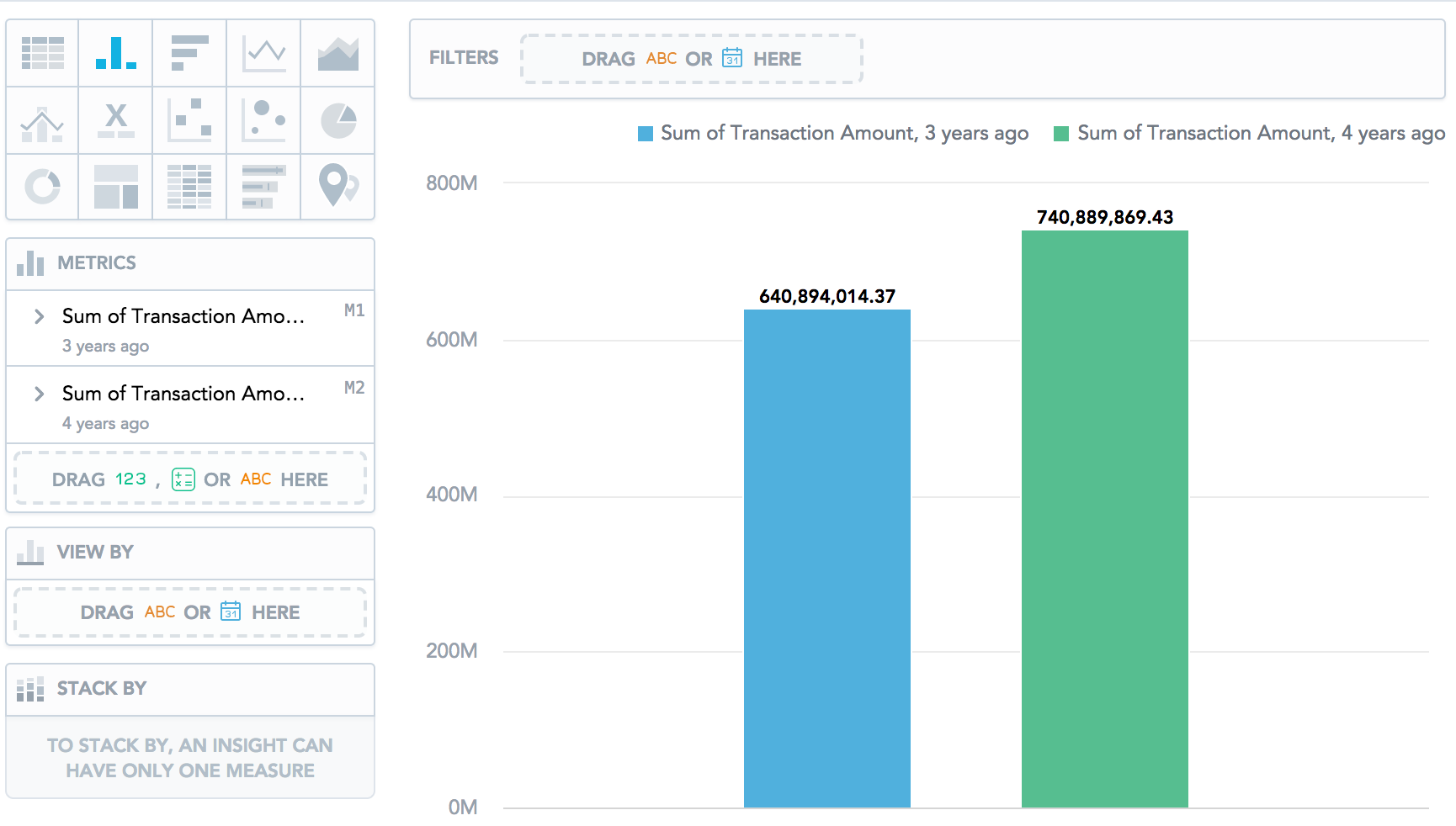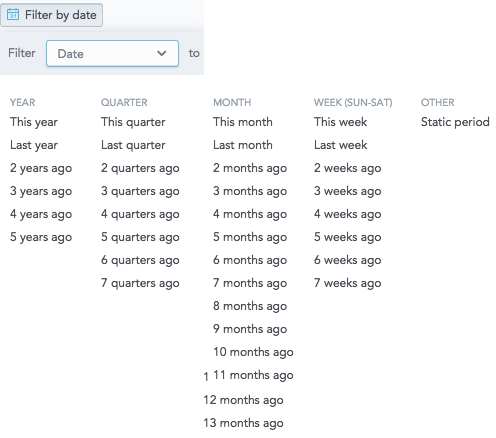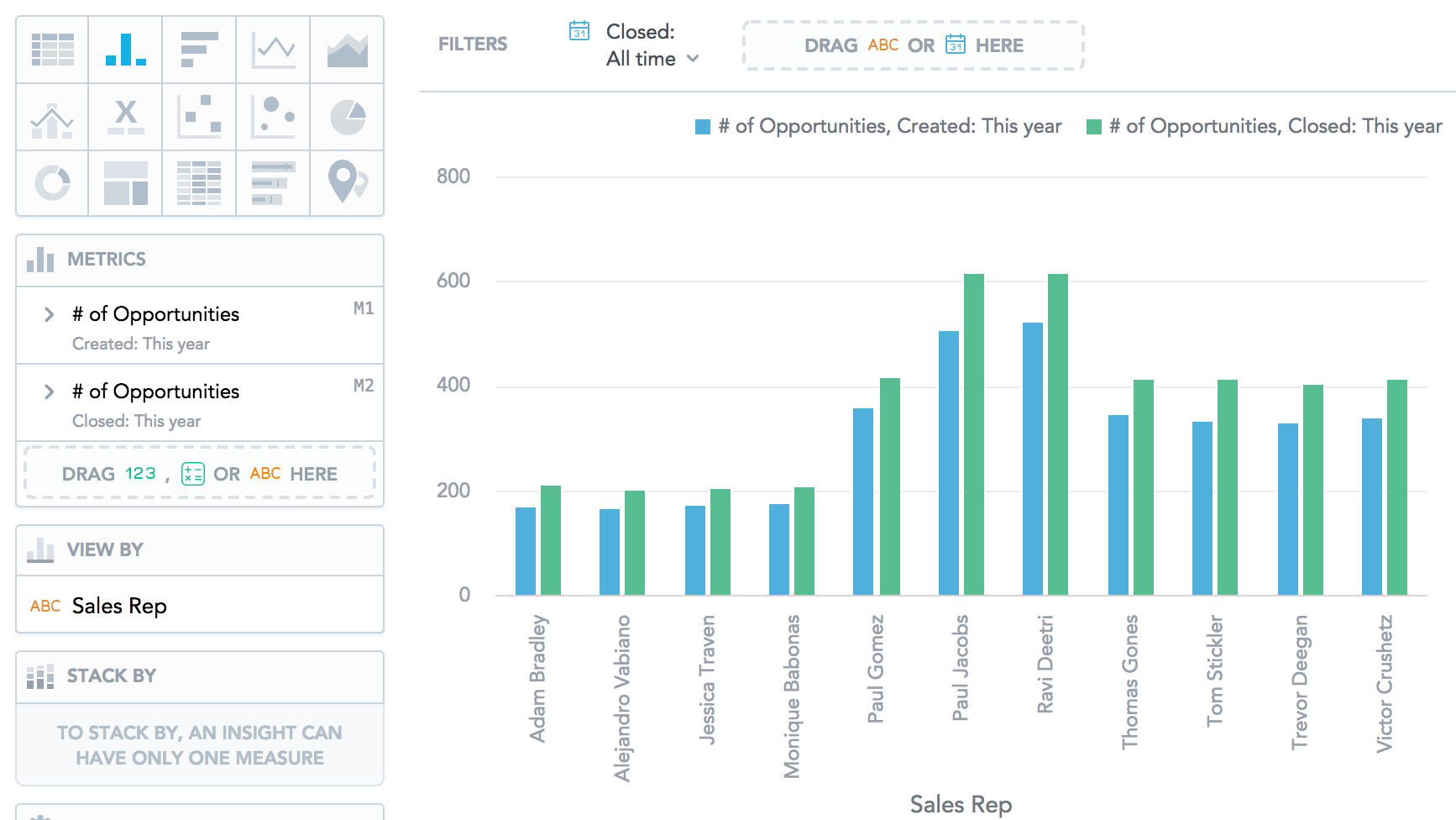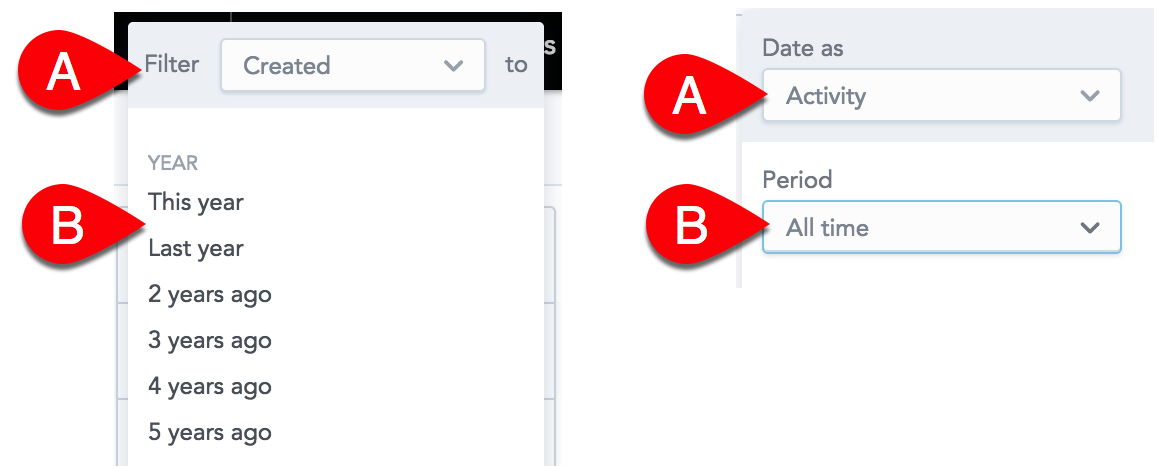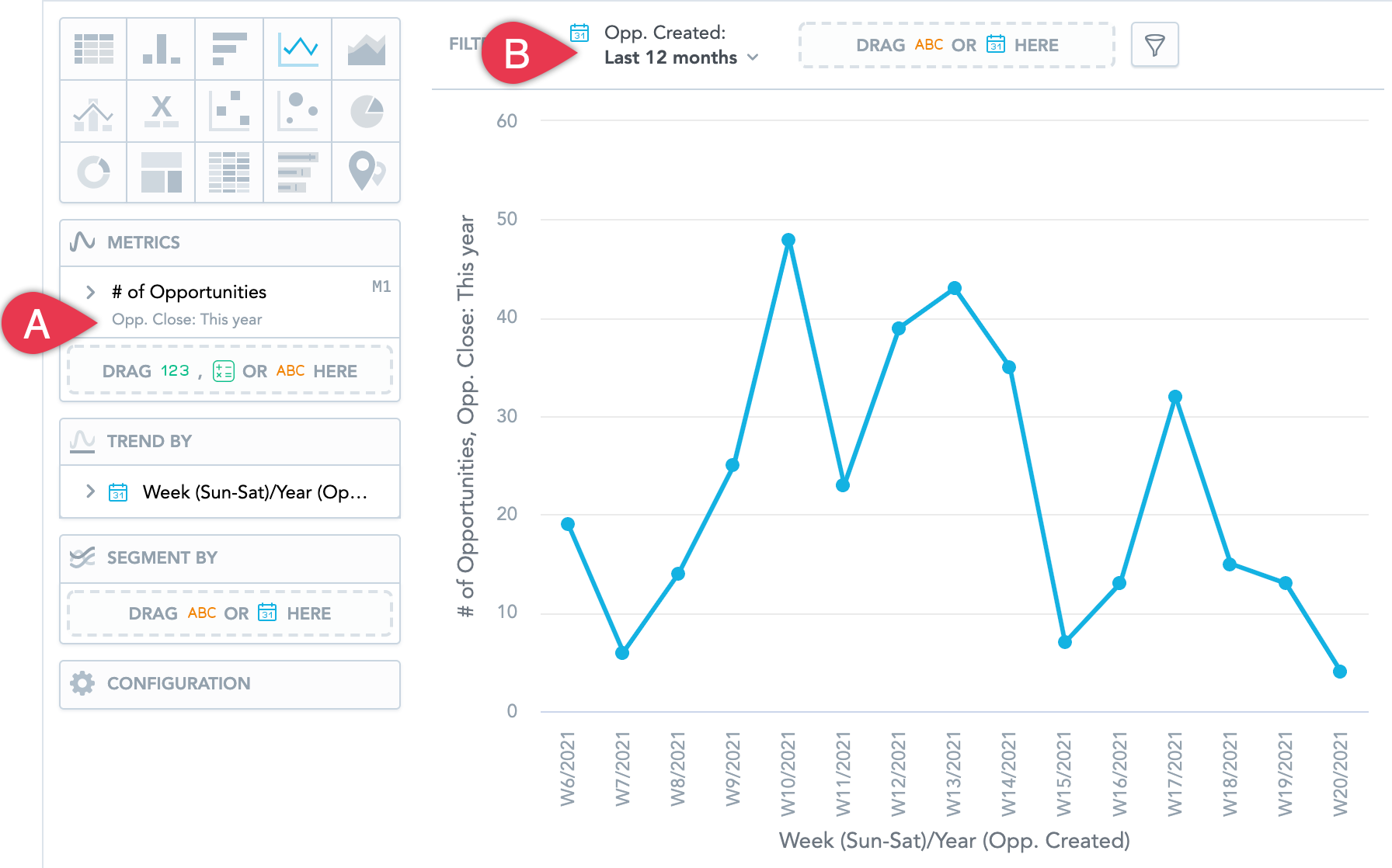Filtrer des métriques par date
Si vous souhaitez comparer des faits et métriques à des périodes différentes ou des dimensions différentes, vous pouvez utiliser le paramètre Filtrer par date.
enableMetricDateFilter sur true. Pour plus d’informations, reportez-vous à Configurer différentes fonctionnalités à l’aide des paramètres de plateforme.Par exemple, si vous souhaitez comparer le nombre d’opportunités ouvertes dans la semaine ou le mois en cours, ajoutez le même fait ou la même métrique deux fois et paramétrez Filtrer par date différemment pour chaque instance.
Filtrer les faits et métriques par date
Étapes :
- Ajoutez un fait ou une métrique à la perception.
- Dans la section Métriques, cliquez sur Filtrer par date.
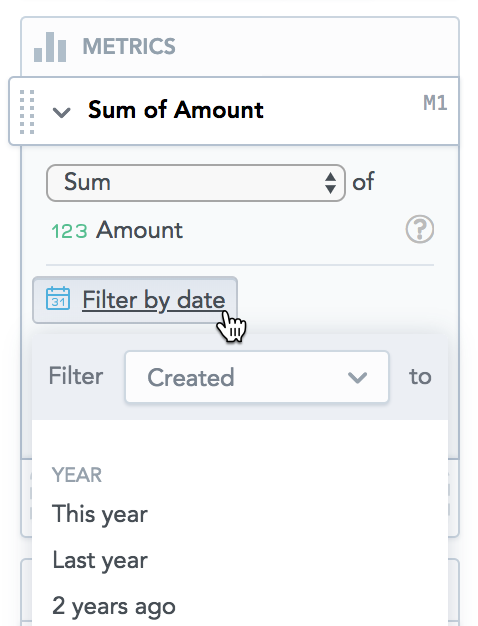
- Sélectionnez la dimension dans le menu déroulant. Pour en savoir plus, veuillez consulter la section Filtrer des faits et métriques par date avec des dimensions de dates différentes ci-dessous.
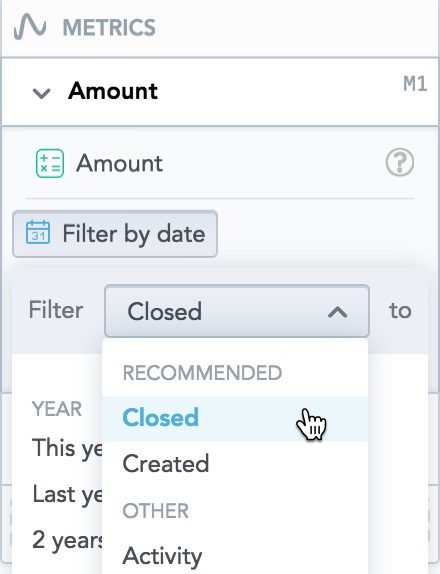
- Sélectionnez la période pour laquelle vous souhaitez filtrer le fait ou la métrique. Vous pouvez sélectionner les années, trimestres, mois et semaines en cours et précédents, ou une période statique (plage de données).
La perception affiche immédiatement le fait/la métrique dans la période sélectionnée.
Si vous utilisez Comparer, Filtrer par date n’est pas disponible pour ce fait/cette métrique. Pour plus d’informations, voir Comparaison entre deux périodes.
Filtrer des faits et métriques par date avec des dimensions de dates différentes
Si votre perception contient plusieurs faits ou métriques et que vous souhaitez utiliser des dimensions de date différentes pour chacun d’entre eux, spécifier une dimension dans le filtre de date pour chacun d’entre eux.
La perception affiche ensuite les données filtrées par les dimensions de date que vous avez saisies.
Sur l’image ci-dessous, la perception montre un graphique à colonnes avec le nombre d’opportunités créées et clôturées par chaque Représentant commercial pendant l’année en cours.
Le portail GoodData sélectionne automatiquement une dimension de date recommandée en fonction des précédentes utilisations des filtres de date sur votre espace de travail. Vous pouvez modifier la dimension à tout moment.
Interactions de filtres de date
Vous pouvez configurer un filtre de date :
- Pour les faits individuels ou les métriques (Filtrer par date) dans Analytical Designer
- Pour toute la perception (dans la barre supérieure) dans Analytical Designer
- Pour un tableau de bord dans Tableaux de bord
Tous les filtres de date incluent :
- la période elle-même (B sur l’image ci-dessous), par exemple le mois dernier ou il y a trois ans et une période statique (ou plage de dates) ;
- la dimension de date (A sur l’image ci-dessous), par exemple date de création, d’affectation ou de clôture.
Lorsque plusieurs filtres de date sont configurés, les règles suivantes s’appliquent.
- Si la dimension de date est la même pour tous les filtres, seul le filtre avec la priorité la plus haute s’applique comme suit :
- Filtre de fait/métrique
- Filtre Tableaux de bord
- Filtre de perception
- Si les dimensions de date sont différentes, tous les filtres sont appliqués en même temps (opérateur AND).
Exemple
La perception montre la tendance selon laquelle les opportunités créées l’année dernière ont été progressivement clôturées mois par mois.
- Le filtre de métrique est configuré pour afficher les opportunités créées du 1er janvier au 31 décembre 2017 (A sur l’image).
- Le filtre de perception est paramétré pour afficher les opportunités clôturées entre le 1er janvier et le 31 août 2017 (B sur l’image).
Étant donné que les filtres ont des dimensions de date différentes, la perception résultante applique les deux filtres et montre le nombre d’opportunités créées et clôturées entre le 1er janvier et le 31 août 2017.
Les opportunités suivantes ne sont PAS incluses dans les données affichées :
- opportunité créée en décembre 2016 et clôturée en février 2017, car elle ne correspond pas au filtre de métrique (création sur la période 1er jan - 31 déc 2017),
- opportunité créée en juillet 2017 et clôturée en octobre 2017, car elle ne correspond pas au filtre de perception (clôture sur la période 1er jan- 31 aoû 2017).